ROSA Desktop Fresh je ruský operačný systém založený na Linuxe vyvinutý spoločnosťou Rosa. Bezplatný operačný systém pre náročných používateľov Linuxu, ktorí hľadajú špičkové inovácie, vlastné prispôsobenie a širokú škálu aplikácií vrátane širokej škály hier.
Rosa má ďalšie operačné systémy:
- Rosný chróm(Odporúčané pre prácu so štátnym tajomstvom)
- Rosa Nickel(Osvedčené Ministerstvom obrany Ruskej federácie. Odporúčané pre prácu so štátnym tajomstvom)
- Rosa 2011(Operačný systém certifikovaný FSTEC na prácu s osobnými údajmi, službami a dôvernými informáciami.)
- Rosný kobalt(Operačný systém, ktorý používajú podniky, priemyselné podniky a vládne agentúry, ktoré narábajú s dôvernými informáciami vrátane osobných údajov.)
- Dew Enterprise Desktop X1(operačný systém odporúčaný na použitie v podnikovom prostredí a určený na vybavenie pracovných staníc a serverov bez špeciálnych požiadaviek na bezpečnosť informácií.)
ROSA Desktop Fresh R4 si môžete stiahnuť z oficiálnej webovej stránky ROSA na adrese rosalab.ru/products/desktop_fresh/download.
1. V BIOSe nastavte prioritu zavádzania z USB flash disku.
Vložte USB flash disk alebo disk s operačným systémom Rosa Desktop Fresh R4. Prioritu načítania z USB flash disku sme nastavili tak, aby sa najskôr čítali informácie z flash disku. Natočil som o tom video tutoriál, môžete si ho pozrieť alebo ísť ďalej. Toto nastavenie funguje pre Windows aj Linux.
2. Nainštalujte Rosa Desktop Fresh R4.
Pri načítaní Rosa Desktop Fresh R4 sa zobrazí ponuka, z ktorej si môžete vybrať:
Spustite systém z lokálneho disku
Spustiť ROSA Desktop Fresh R4 (Spustiť ROSA Desktop Fresh R4)
Nainštalujte ROSA Desktop Fresh R4
Nainštalujte ROSA Desktop Fresh R4 v základnom grafickom režime
Riešenie problémov
Musíme si vybrať Nainštalujte ROSA Desktop Fresh R4 a stlačte Enter.


Teraz vyberte jazyk inštalácie a jazyk rozhrania pre Rosa Desktop Fresh R4. Prejdite nadol a vyhľadajte ruštinu.

Vyberte ruský jazyk a kliknite na tlačidlo Ďalej.

Čítame a prijímame podmienky licenčnej zmluvy.

Vyberte položku Prijať a kliknite na tlačidlo OK.

Vyberte rozloženie klávesnice. Vyberte ruský jazyk a kliknite na tlačidlo Ďalej.

Teraz môžete vybrať kláves alebo kombináciu kláves na prepínanie medzi rôznymi rozloženiami klávesnice (napríklad: angličtina alebo ruština).
V systéme Windows sa zvyčajne oplatí prepínať jazyky Ctrl + Shift alebo Ctrl + Alt. Vyberte si kombináciu, na ktorú ste zvyknutí. Vybral som si CapsLock.


Nastavenie dátumu, času a časového pásma. Aký je najlepší čas?

Teraz vyberieme typ inštalácie operačného systému Rosa Desktop Fresh R4.
Využite voľné miesto na oddiele Microsoft Windows.
Vyčistite a použite celý disk
Manuálne rozloženie disku
Výberom možnosti Použiť voľné miesto na oddiele Microsoft Windows.

Môžete nastaviť, koľko miesta dať pre operačný systém ROSA a koľko nechať pre Windows. Keďže ROSA (ako všetky Linuxy) vyžaduje iný súborový systém (nie je kompatibilný s Windows).

VAROVANIE! DrakX teraz zmení veľkosť vášho oddielu Windows.

Veľkosť oblasti Microsoft Windows sa zmení.

Aby sa zabezpečila konzistencia údajov, po zmene veľkosti oddielov sa pri ďalšom spustení systému Microsoft Windows spustí kontrola systému súborov.
Kliknite na tlačidlo OK.

Kliknite na tlačidlo OK.

Vyberte použitie existujúcich sekcií a kliknite na Ďalej.

Vyberte body pripojenia.

Došlo k chybe. Nedostatok voľného miesta (dostupných 3,4 GB, potrebných 3,7 GB.)
Nemám dostatok miesta na inštaláciu ROSA vedľa Windowsu.
Kliknite na tlačidlo OK.

Potom vyberiem možnosť Vyčistiť a použiť celý disk a kliknem na tlačidlo Ďalej.

Na disku sda (25, ATA VBOX HARDDISK) budú zničené VŠETKY existujúce oddiely a údaje.
POZOR! Ak máte rovnakú situáciu, pred čistením disku najprv skopírujte všetky dôležité súbory na inú jednotku.

Sekcia sda1 je naformátovaná.

Zhromažďujú sa informácie o systéme...
![]()
Príprava na inštaláciu.
![]()





Boot loader (Bootovacie zariadenie), Základné parametre (Pred načítaním obrazu predvolene pozastaviť).

Čakajte, prosím, inštalácia Grub2...
Nastavenie hesla správcu (root). Vymyslíme heslo a potvrdíme ho a potom kliknite na Ďalej.

Pridanie používateľa. Zadajte používateľské meno, prihlasovacie meno, heslo a potvrďte heslo a potom kliknite na tlačidlo Ďalej.


Zadajte názov počítača. Tu vymyslíme názov počítača a klikneme na Ďalej.

Vyberte služby, ktoré sa spúšťajú pri štarte:
CUPS (tlačový server)
Samba (zdieľanie priečinkov a tlačiarní)
Sshd (OpenSSH Server)
Ak budete čokoľvek tlačiť, tak nechajte CUPS, ak potrebujete prístup k zdieľaným priečinkom a tlačiarňam, tak nechajte Sambu.

Nepotrebujem to, keď sa systém spustí, zruším začiarknutie všetkých políčok a kliknem na tlačidlo Ďalej.

Reštartujte počítač, vyberte živé médium a spustite systém z pevného disku.
Vyberieme USB flash disk alebo disk s operačným systémom Rosa Desktop Fresh R4 a klikneme na Finish.

Teraz sa Rosa Desktop Fresh R4 spúšťa pri spustení počítača.

Načíta sa Linux 3.14.22-nrj-desktop-3rosa. Načíta sa počiatočný virtuálny disk.


Systém sa spustil, teraz musíte vybrať používateľa a zadať heslo pre účet, s ktorým ste prišli počas inštalácie, a kliknúť na tlačidlo Prihlásiť sa.

Takto vyzerá Rosa Desktop Fresh R4.

Možnosti zahŕňajú Adobe Flash Player, PulseAudio Preferences, Samba, nastavenia displeja, nastavenia tlačiarne, zmena hesla a ďalšie nastavenia systému a komponentov.

V záložke Internet sa nachádza poštový program Claws Mail, správca súborov Firezilla, internetový prehliadač Firefox, instant messaging klient Pidgin.

Ak existujú aktualizácie pre systém, zobrazia sa vpravo hore so správou a vpravo dole ikonou.


Rosa má úpravu schránky.


Mimochodom, rozloženie tlačidiel v Rosa je odlišné od Windows. V Rosa je tlačidlo Áno vpravo, zrušiť v strede a Nie vľavo.

V internetovom prehliadači Firefox je na úvodnej stránke nainštalovaný článok Rosa Desktop Fresh R4, ktorý si môžete prečítať alebo zavrieť.

V ponuke balíka Office sú predinštalované aj LibreOffice Calc, LibreOffice Writer, qpdfview.

Vstupom do správcu súborov môžete otvoriť priečinky operačného systému a prejsť na plochu, do koša, aplikácií, dokumentov, hudby, obrázkov, videí, stiahnutých súborov.

Súbor môžete odstrániť výberom položky Odoslať do koša.

Kliknutím pravým tlačidlom myši na prázdne miesto môžete vybrať Zobraziť skryté súbory.

Všetky skryté súbory a priečinky v Rosa Desktop Fresh R4 budú viditeľné.

Zo systému sa môžete odhlásiť kliknutím vľavo dole a výberom ukončenia relácie.

Potom vyberte možnosť Zakázať.

A tu je vizuálny video návod, ako nainštalovať Rosa Desktop Fresh.
Pre inštaláciu operačného systému ROSA Linux je potrebné pripraviť počítač, vybrať a stiahnuť obraz, napáliť ho na USB disk ("flash disk") alebo DVD a nakoniec nainštalovať systém. To všetko nie je také ťažké a ak sa ukáže, že váš počítač je dobre kompatibilný s ROSA Linux, inštaláciu zvládne aj začínajúci používateľ.
Príprava počítača
Najjednoduchším spôsobom je nainštalovať ROSA Linux na prázdny disk alebo s vymazanými všetkými informáciami na disku. Táto možnosť však nie je príliš pohodlná - pravdepodobne máte dôležité dokumenty alebo fotografie, prípadne si chcete ponechať Windows alebo iný systém vedľa ROSA Linuxu, aby ste mohli pracovať tam aj tam.
Ak už máte nainštalovaný iný systém a chcete si ho ponechať, možno budete musieť uvoľniť nejaké voľné miesto pre náš Linux. Na zmenu partícií na disku tak, aby zostalo aspoň 20 GiB voľného neprideleného miesta, odporúčame použiť nástroje, ktoré sú zabudované vo vašom už nainštalovanom systéme. Inštalátor ROSA Linux to dokáže sám, ale zvyčajne každý systém spracuje svoje oddiely najsprávnejšie. Ak používate najnovšie verzie systému Windows, odporúča sa v nich zakázať technológiu „rýchly štart“ príkazom
Powercfg -h vypnuté
Poznámka
Odporúča sa vykonať inštaláciu na počítači pripojenom na internet pomocou kábla. To umožní inštalačnému programu automaticky určiť odpovede na väčšinu otázok a umožní inštaláciu ovládačov wifi (ak nie sú okamžite určené)
Výber obrázka pracovnej plochy a prostredia
Aktuálne obrázky ROSA
- ROSA Desktop Fresh R9 je prvé vydanie platformy 2016.1, ktoré bude v súlade s politikou vydávania podporované 4 roky, kým sa nedokončí vývoj novej platformy 2018.1. R9 obsahuje nové verzie softvéru a odporúča sa predovšetkým pre nadšencov.
- ROSA Desktop Fresh R8.1 – Pre používateľov, ktorí uprednostňujú stabilitu.
Desktopové prostredia
Na rozdiel od Windowsu si v ROSA Linuxe môžete vybrať rôzne desktopové prostredia podľa svojich predstáv a stiahnuť si s nimi obrázok.
Dostupné desktopové prostredia:
- Rozvod ROSA R8
- Rozvod ROSA R9
Dostupné sú aj dve architektúry – i586 a x64 – 32-bitová a 64-bitová. 64-bitový využíva podstatne viac pamäte RAM, ale je o niečo rýchlejší, 32-bitové programy ako skype alebo steam fungujú dobre na 64-bitovom systéme. Treba počítať aj s tým, že niektoré programy napr viber alebo Vojnový blesk sú dostupné iba v 64-bitovej verzii, čo znamená, že potrebujú 64-bitový systém. Moderné počítače využívajú aj technológiu UEFI.
Stručne povedané, ak máte moderný počítač s viac ako 2 Gib pamäte, vyberte obrázok x64UEFI ak pamäť 1 alebo 2 Gib - 32-bitová architektúra i586.
Poznámka
Môžete zhodnotiť, ako bude vybraný obraz ROSA Linux fungovať na vašom počítači aj bez inštalácie, na to musíte zaviesť systém naživo-režim výberom v ponuke zavádzania Spustite ROSA Desktop
Zápis obrázka na jednotku USB a spustenie z nej
Najčastejšie sa ROSA Linux inštaluje do počítača pomocou USB disku. Na inštaláciu potrebujete 4 GB alebo viac flash disk a ROSA ImageWriter. V tomto programe vyberte svoj flash disk a obrázok, ktorý ste si vybrali, a kliknite na „Napáliť“

Teraz musíte reštartovať z jednotky Flash. Zvyčajne to vyžaduje, aby ste v BIOSe počítača vybrali poradie reštartu. Ako to urobiť, závisí od konkrétneho modelu počítača a je popísané v jeho dokumentácii, často sa na to používa stlačenie kláves F12 alebo F2 na samom začiatku zavádzania.
Inštalácia vo voľnom priestore
Ak ste pred inštaláciou uvoľnili miesto pre ROSA Linux, vyberte inštaláciu, aby ste uvoľnili miesto v inštalačnom programe.

Problémy s inštaláciou
Väčšinu inštalačných otázok je možné vyriešiť pomocou Errata
Iné spôsoby inštalácie
Inštalácia vo VirtualBoxe
Snímanie obrazu konzoly
Ak chcete napísať obrázok v textovom režime konzoly (toto je možné iba v operačných systémoch Linux):
- Nainštalujte balík „dd_rescue“.
- Vložte flash disk do USB konektora.
- Zadajte príkaz z root (predpokladáme, že váš flash disk je viditeľný pre systém ako / dev / sdb, možno to skontrolovať pomocou príkazu blkid)
Varovanie
Opatrne! Ak v príkazoch nesprávne zadáte jednotku pre záznam ddrescue alebo dd, potom bude jeho obsah zničený!
Môžete tiež napísať obrázok pomocou príkazu dd s parametrom bs = 8M napríklad:
dd if = ROSA.iso z = / dev / sdb bs = 8 M; synchronizáciaInštalovať z DVD
Niektoré staršie počítače nedokážu zaviesť systém z jednotiek USB, takže musíte nainštalovať ROSA Fresh z diskov DVD. Napáliť obraz na DVD a nabootovať z neho, inštalácia je úplne podobná inštalácii z USB flash disku. Používajte dobré disky a nie príliš vysokú rýchlosť zápisu, inak môže proces inštalácie zlyhať.
Rosa Fresh je distribúcia Linuxu vyvinutá ruskou spoločnosťou STC IT ROSA. Desktopová verzia systému bola pôvodne založená na už uzavretej distribúcii Mandriva a teraz sa Rosa používa ako základ pre Mageia a MagOS. Je to celkom dobrý operačný systém pre nováčikov Linuxu aj skúsenejších používateľov. Autori distribučnej súpravy pravidelne upravujú kód a odstraňujú mnohé chyby, ktoré zostávajú nedotknuté vývojármi softvéru zahrnutého v distribúcii. Má tiež svoje vlastné inštalačné centrum aplikácií a niekoľko ďalších prvkov rozhrania, vďaka ktorým je systém o niečo krajší.
Tento tutoriál vás prevedie inštaláciou Rosa Fresh R6 do počítača alebo notebooku. Pre tento návod som si vybral najnovšiu verziu distribučnej sady - R6, ktorá bola vydaná len pred pár týždňami. Všetko podrobne popíšem, pretože tento návod je určený začiatočníkom, ktorí sa s Linuxom s najväčšou pravdepodobnosťou ešte nezaoberali, ale poslúži aj skúsenejším používateľom, ktorí sa rozhodnú zmeniť distribučný kit a vyskúšať niečo nové. Tak poďme na to.
Najnovšiu verziu distribúcie Rosa si môžete stiahnuť z oficiálnej webovej stránky a zo zrkadla na mirror.yandex.ru. Na oficiálnej stránke v kategórii Produkty vyberte položku Pracovná plocha:
Potom vyberte bezplatnú edíciu Desktop Rosa Fresh:

Potom stiahnite položku.
A prejdeme na stránku Wiki na stiahnutie, zostáva len vybrať požadovanú bitovú hĺbku:

Na zrkadle Yandex sú všetky obrázky Rosa Fresh R6 na nasledujúcej adrese: http://mirror.yandex.ru/rosa/rosa2014.1/iso/ROSA.Fresh.R6/
Po dokončení sťahovania obrázka môžete pokračovať v jeho zapisovaní na disk alebo USB flash disk.
V systéme Windows môžete tradične na napaľovanie obrazov diskov použiť ktorýkoľvek z dostupných nástrojov: UltraISO, Alcohol 120, Power2Go atď. Napríklad UltraISO:

Na zápis na USB flash disk môžete použiť pomôcku Rusfus:

V systéme Linux nie je výber taký veľký. Na Ubuntu a Gnome sa Brasero štandardne používa na napaľovanie diskov:

KDE má k3b:

Na zápis na USB flash disk môžete použiť unetbootin:

Po dokončení napaľovania média reštartujte počítač a otvorte ponuku systému BIOS. Tu nakonfigurujeme počítač tak, aby sa spúšťal z externého média. BIOS otvoríte stlačením niekoľkých ruží, klávesy Del, F8 alebo F10 a na notebookoch najčastejšie F2 alebo Shift + F2.
V BIOSe prejdite na záložku Boot, nájdite prioritu spúšťacieho zariadenia alebo 1. spúšťacie zariadenie, v závislosti od verzie a výrobcu dosky sa toto nastavenie môže líšiť, význam je však rovnaký. Tam umiestnite svoje zariadenie na prvé miesto.
Napríklad pre prioritu zavádzacieho zariadenia:

Je dôležité, ak potrebujete nainštalovať rosa z USB flash disku, potrebujete, aby bol USB flash disk pripojený k počítaču pred spustením ponuky BIOS, aby ho systém mohol rozpoznať.
Inštalácia Rosa Fresh R6
Pár sekúnd po spustení sťahovania sa nám zobrazí ponuka disku s možnosťou výberu z niekoľkých režimov spúšťania. Tu môžete okamžite spustiť inštalačný program, spustiť systém v režime LiveCD alebo vybrať núdzový režim:




Potom predvolené rozloženie klávesnice:

A kľúč na prepínanie rozloženia:

Zostávajúce časové pásmo:

A korekcia času podľa časového pásma alebo UTC:

Teraz máme funkčný a dokonca mierne prispôsobený systém načítaný z disku. Môžete vidieť, ako to vyzerá, aké aplikácie sú spustené atď.

Alebo sa vrhneme priamo na inštaláciu. Kliknite na jedinú skratku na pracovnej ploche: „Inštalátor v režime Live“:

V ďalšom okne vidíme systémové požiadavky pre Rosu a vlastnosti nášho systému. Systémové požiadavky nie sú také veľké:


Vo všetkých ostatných prípadoch budete musieť vykonať označenie ručne:

Lišta pod názvom disku zobrazuje všetko dostupné miesto. Nižšie je ďalší pás, pomocou ktorého môžete vytvoriť novú sekciu.
Stačí kliknúť na požadovaný súborový systém a zadať požadované parametre. Môžete vytvoriť iba jeden oddiel pre celý priestor, ale to sa neodporúča. Linux zvyčajne vytvára samostatný oddiel pre systém – koreňový, odkladací oddiel a oddiel pre súbory používateľa – domov. Bude stačiť vyčleniť asi 30 gigabajtov pre root, swapovací oddiel by sa mal rovnať veľkosti pamäte RAM a všetko ostatné pre súbory používateľa. Minimálne systémové požiadavky hovoria, že pre root je potrebných 10 GB, no ak sa chystáte inštalovať programy a hry, nemusí to stačiť.
Nezabudnite zahrnúť body pripojenia. Práve týmto parametrom systém určuje, ako sa bude ten alebo ten úsek používať. Linux nemá žiadne disky, iba koreňový súborový systém a všetky oddiely sú pripojené v jeho podpriečinkoch. Bod pripojenia je / pre root a / home pre oddiel súborov používateľa. Nie je potrebné zadať bod pripojenia pre výmenu.
V inštalačnom programe Rosa je tiež možnosť automatického rozdelenia. Tu sú tri možnosti: server, jednoduchý a /usr.

Po skopírovaní súborov sprievodca ponúkne výber disku, na ktorý bude bootloader nainštalovaný, ponechajte všetko tak, ako je:
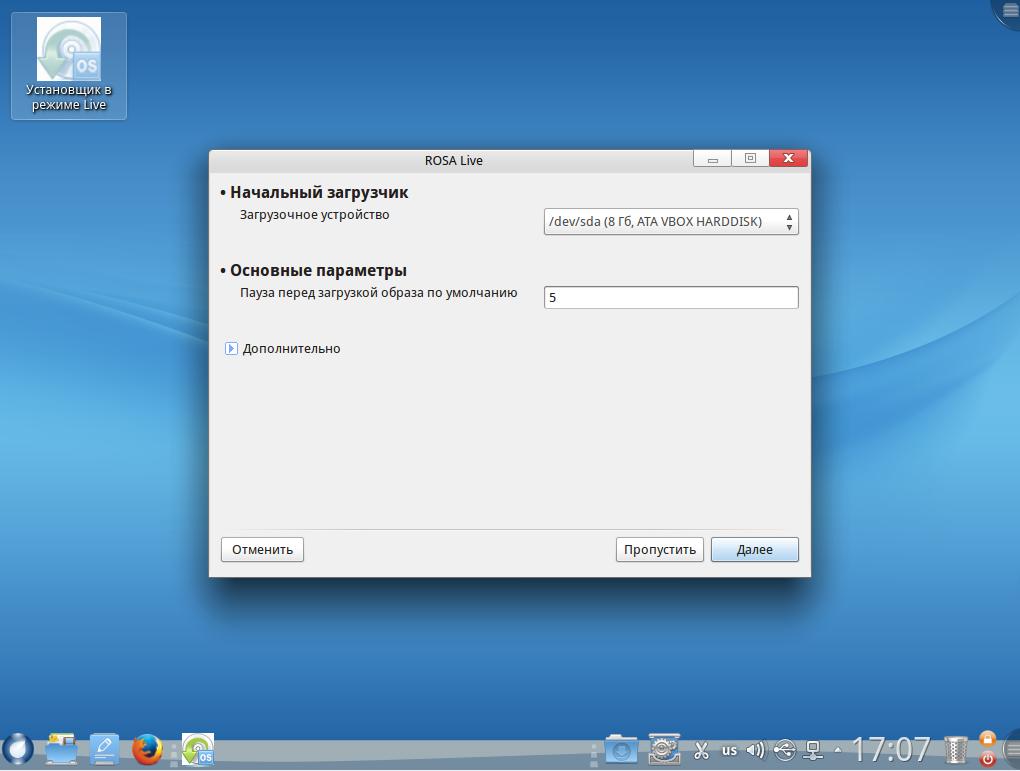

A posledné okno sprievodcu:

To je všetko. Inštalačný systém Rosa Fresh R6 je hotový. Teraz môžete reštartovať počítač a začať konfigurovať systém.
A tu je video o tom, ako nainštalovať Rosa Linux so zašifrovaným domovským priečinkom:
O potrebe urýchleného rozvoja domáceho softvérového trhu, zabezpečenia maximálnej nezávislosti od zahraničného vývoja v oblasti špičkových technológií a zachovania informačnej suverenity sa prvýkrát na najvyššej úrovni diskutovalo v roku 2014, keď sankcie USA a EÚ výrazne zvýšili riziká spojené s tzv. používanie cudzieho softvéru v obchodných a vládnych organizáciách ... Práve vtedy bolo Ministerstvo komunikácií a masmédií Ruskej federácie vážne zmätené riešením tohto strategicky významného problému, podľa predstaviteľov, spolu so stimulovaním dopytu po národných produktoch a vypracovaním vhodných opatrení na podporu domácich vývojárov. V dôsledku toho boli na legislatívnej úrovni čo najskôr schválené obmedzenia prijímania cudzieho softvéru pri realizácii štátnych a komunálnych nákupov, ako aj pravidlá pre vytváranie a udržiavanie jednotného registra ruských programov. To všetko malo pozitívny vplyv na trh so softvérom v Rusku, ktorý sa nedávno doplnil o mnoho zaujímavých projektov a vývoja. Vrátane v oblasti operačných systémov.
Alt Linux SPT je jednotná linuxová distribučná súprava pre servery, pracovné stanice a tenkých klientov so vstavaným softvérom na zabezpečenie informácií, ktorú možno použiť na zostavenie automatizovaných systémov pre triedu 1B vrátane a informačné systémy pre osobné údaje (ISPDN) pre triedu 1K vrátane. . OS vám umožňuje súčasne ukladať a spracovávať dôverné údaje na jednom osobnom počítači alebo serveri, poskytovať prácu viacerým používateľom s diferencovaným prístupom k informáciám, pracovať s virtuálnymi strojmi a využívať centralizované autorizačné nástroje. Certifikát vydaný FSTEC Ruska potvrdzuje zhodu produktu s požiadavkami nasledujúcich smerníc: „Počítačové zariadenia. Ochrana pred neoprávneným prístupom k informáciám. Indikátory zabezpečenia proti neoprávnenému prístupu k informáciám „- pre 4. bezpečnostnú triedu; „Ochrana pred neoprávneným prístupom k informáciám. Časť 1. Softvér pre informačnú bezpečnosť. Klasifikácia podľa úrovne nedostatku nedeklarovaných schopností "- podľa 3. úrovne kontroly a technických podmienok. Technickú podporu pre používateľov Alt Linux SPT poskytuje Free Software and Technologies prostredníctvom svojho vývojárskeho partnera Basalt SPO.
⇡
Developer: spoločnosť "Basalt SPO".
Platforma Alt je súbor distribúcií Linuxu na podnikovej úrovni, ktoré vám umožňujú nasadiť podnikovú IT infraštruktúru ľubovoľného rozsahu. Platforma obsahuje tri distribúcie. Ide o univerzálnu „Alt Workstation“, ktorá obsahuje operačný systém a sadu aplikácií pre plnohodnotnú prácu. Druhým je serverová distribučná súprava Alt Server, ktorá môže fungovať ako radič domény Active Directory a obsahuje najkompletnejšiu sadu služieb a prostredí na vytváranie podnikovej infraštruktúry (DBMS, poštový a webový server, autentifikačné nástroje, tímová práca, virtuálny stroj nástroje riadenia a monitorovania atď.). Tretia - „Alt Education 8“, zameraná na každodenné využitie pri plánovaní, organizovaní a realizácii vzdelávacieho procesu v inštitúciách všeobecného, stredného a vysokoškolského vzdelávania. Okrem toho je v sérii produktov spoločnosti „Basalt SPO“ prezentovaný vyššie uvedený certifikovaný distribučný kit Alt Linux SPT a operačný systém Simply Linux pre domácich používateľov.

⇡
Vývojár: Národné centrum informatizácie (súčasť štátnej spoločnosti Rostec)
Ruský projekt na vytvorenie ekosystému softvérových produktov založených na linuxovej distribúcii, určených na komplexnú automatizáciu pracovísk a IT infraštruktúry organizácií a podnikov, vrátane dátových centier, na serveroch a klientskych pracovných staniciach. Platforma je prezentovaná vo verziách "OS. Office" a "OS. Server". Líšia sa sadami aplikačného softvéru, ktorý je súčasťou distribučnej súpravy. Kancelárske vydanie produktu obsahuje samotný operačný systém, nástroje informačnej bezpečnosti, softvérový balík na prácu s dokumentmi, emailového klienta a prehliadač. Serverová verzia obsahuje operačný systém, nástroje informačnej bezpečnosti, nástroje na monitorovanie a správu systému, e-mailový server a DBMS. Medzi potenciálnych používateľov platformy patria federálne a regionálne orgány, miestne samosprávy, štátne spoločnosti a štátne korporácie. Predpokladá sa, že ekosystém založený na OSi sa v blízkej budúcnosti stane plnohodnotnou alternatívou k západným náprotivkom.

Vývoj výskumnej a produkčnej asociácie "RusBITech", prezentovaný v dvoch verziách: Astra Linux Common Edition (všeobecné použitie) a Astra Linux Special Edition (špeciálne vydanie). Vlastnosti najnovšej verzie OS: pokročilé prostriedky na zaistenie informačnej bezpečnosti spracúvaných údajov, mechanizmus povinnej kontroly prístupu a kontroly uzavretosti softvérového prostredia, vstavané nástroje na označovanie dokumentov, evidenciu udalostí, sledovanie integrity údajov , ako aj ďalšie zložky zabezpečujúce ochranu informácií. Podľa ubezpečení vývojárov je Astra Linux Special Edition jedinou softvérovou platformou, ktorá je súčasne certifikovaná v certifikačných systémoch nástrojov informačnej bezpečnosti FSTEC Ruska, FSB, Ministerstva obrany Ruskej federácie a umožňuje spracovanie v automatizovanými nástrojmi všetkých ministerstiev, rezortov a iných inštitúcií Ruskej federácie obmedzené informácie obsahujúce zložky štátnej tajnej informácie s pečiatkou nie vyššou ako „prísne tajné“.

⇡ RÓZALinux
Vývojár: STC IT ROSA LLC
Rodina operačných systémov ROSA Linux zahŕňa pôsobivú sadu riešení určených pre domáce použitie (verzia ROSA Fresh) a použitie v podnikovom prostredí (ROSA Enterprise Desktop), nasadenie infraštruktúrnych IT služieb organizácie (ROSA Enterprise Linux Server), spracovanie dôverných informácií a osobných údajov ( ROSA "Cobalt"), ako aj informácií tvoriacich štátne tajomstvo (ROSA "Chrome" a "Nickel"). Uvedené produkty sú založené na vývoji Red Hat Enterprise Linux, Mandriva a CentOS so zahrnutím veľkého množstva dodatočných komponentov, vrátane tých originálnych, vytvorených programátormi ROSA Vedecko-technického centra pre informačné technológie. Najmä distribúcie OS pre segment firemného trhu zahŕňajú virtualizačné nástroje, zálohovací softvér, nástroje na budovanie privátnych cloudov, ako aj centralizovanú správu sieťových zdrojov a úložných systémov.

⇡
Vývojár: Vypočítajte spoločnosť
Calculate Linux je k dispozícii vo verziách Desktop, Directory Server, Scratch, Scratch Server a je určený pre domácich používateľov a malé a stredné podniky, ktorí uprednostňujú používanie softvéru s otvoreným zdrojovým kódom namiesto proprietárnych riešení. Funkcie platformy: plná práca v heterogénnych sieťach, mechanizmus roamingových užívateľských profilov, centralizovaná sada nástrojov na nasadenie softvéru, jednoduchá administrácia, možnosť inštalácie na prenosné USB disky a podpora binárnych úložísk aktualizácií Gentoo. Je dôležité, aby bol vývojový tím dostupný a otvorený akýmkoľvek pripomienkam, návrhom a želaniam používateľského publika, čoho dôkazom je obrovské množstvo spôsobov, ako sa zapojiť do komunity a vývoja platformy Calculate Linux.

⇡ „Ulyanovsk.BSD »
Vývojár: Sergey Volkov
Operačný systém, ktorý je postavený na báze bezplatnej platformy FreeBSD a obsahuje potrebnú sadu aplikácií pre domácich používateľov a kancelárske úlohy. Podľa jediného vývojára OS Sergeja Volkova je Ulyanovsk.BSD plne prispôsobený potrebám rusky hovoriacich používateľov. „Naša zostava je čo najľahšia a je ideálna na použitie ako na domácich počítačoch, tak na pracovných staniciach zamestnancov rôznych organizácií, ako aj na použitie vo vzdelávacích inštitúciách,“ tvrdí autor projektu bez toho, aby zachádzal do detailov, čo presne ním zostavený produkt sa líši od originálu. Solídnosť projektu dodáva nielen prítomnosť distribučnej súpravy distribuovanej na komerčnej báze a platená technická podpora, ale aj zápis v registri ruského softvéru. To znamená, že softvérovú platformu Ulyanovsk.BSD môžu legálne využívať štátne organizácie v rámci projektov zavádzania technológií na nahradenie dovozu.

Certifikovaný a bezpečný operačný systém, ktorý vám umožňuje spracovávať informácie v súlade s federálnym zákonom č. 152 „O osobných údajoch“ a implementovať systémy na spracovanie informácií s obmedzeným prístupom, ktoré nesúvisia so štátnymi tajomstvami. ICLinux obsahuje nástroje pre vzdialenú správu, má zabudovaný firewall certifikovaný pre zhodu s RD ME pre 3. bezpečnostnú triedu, podporuje RDP, X-Windows System, SSH, Telnet, VNC, VPN, NX, ICA a ďalšie protokoly. Platforma zahŕňa aj kompatibilitu s autentifikačnými prostriedkami spoločnosti "Aladdin R.D." a modulárnu architektúru, ktorá umožňuje flexibilne prispôsobiť operačný systém podľa požiadaviek zákazníka.
⇡ OS Alfa
Vývojár: spoločnosť ALFA Vision
Ďalší klon Linuxu, vybavený používateľským rozhraním a la macOS so sadou známych kancelárskych aplikácií a naplnený hlbokým filozofickým významom. Bez srandy, na webe vývojára v sekcii „O spoločnosti“ sa píše: „ Operačný systém je zvláštny fenomén, bod, v ktorom sa zbližujú technologické, estetické a humanitárne koncepty. Top, ktorý je viditeľný zo všetkých strán. Aby to zažiarilo, aby sa stalo tým, čím by malo byť, je potrebná široká škála zmysluplných skúseností. A máme to". Koľko výrazov je v týchto slovách, aká prezentácia informácií! Súhlasíte, nie každý dokáže prezentovať svoj produkt širokému publiku tak expresívne. V súčasnosti je „Alpha OS“ prezentovaný ako desktopová verzia pre systémy kompatibilné s x86. V budúcnosti má ALFA Vision v úmysle uviesť na trh mobilnú a serverovú edíciu operačného systému, ako aj zostavu distribučnej súpravy pre zariadenia založené na procesoroch ARM.

Softvérová platforma navrhnutá špeciálne pre výpočtové systémy s architektúrou SPARC a Elbrus. Charakteristickou črtou systému je radikálne prepracované linuxové jadro, v ktorom boli implementované špeciálne mechanizmy na správu procesov, virtuálnej pamäte, prerušení, signálov, synchronizácie a podpory pre označené výpočty. " Urobili sme zásadnú prácu na transformácii operačného systému Linux na operačný systém podporujúci prevádzku v reálnom čase, pre ktorý sme v jadre implementovali príslušné optimalizácie. V priebehu práce v reálnom čase si môžete nastaviť rôzne režimy spracovania externých prerušení, plánovania výpočtov, výmeny s diskovými jednotkami a iné", - vysvetlite v spoločnosti" MCST ". Okrem toho je v jadre softvérovej platformy Elbrus zabudovaný komplex prostriedkov ochrany informácií pred neoprávneným prístupom, ktorý umožňuje použiť operačný systém na budovanie automatizovaných systémov, ktoré spĺňajú najvyššie požiadavky na informačnú bezpečnosť. Súčasťou systému sú aj nástroje na archiváciu, plánovanie úloh, vývoj softvéru a ďalšie nástroje.
⇡ "EdOS"
Operačný systém založený na linuxovom jadre, vytvorený s ohľadom na zaistenie bezpečnosti spracovávaných dát. „Red OS“ spĺňa národné požiadavky na informačnú bezpečnosť, má predkonfigurované konfigurácie pre každú hardvérovú architektúru, používa algoritmy GOST 34.11-2012 v protokoloch ssh a NX a tiež podporuje zoznamy riadenia prístupu. OS navyše podporuje sieťovú autentifikáciu pomocou Pluggable Authentication Modules (PAM) a zahŕňa špecializovaný subsystém distribuovaného auditu, ktorý vám umožňuje sledovať kritické bezpečnostné udalosti v podnikovej sieti a poskytuje správcovi IT potrebné nástroje na rýchlu reakciu na incidenty. .
⇡ GosLinux ("GosLinux")
Vývojár: Red Soft company
OS GosLinux bol vytvorený špeciálne pre potreby Federálnej exekútorskej služby Ruskej federácie (FSSP Ruska) a je vhodný na použitie vo všetkých orgánoch štátnej správy, štátnych mimorozpočtových fondoch a samosprávach. Platforma je postavená na základe distribúcie CentOS 6.4, ktorá zahŕňa vývoj Red Hat Enterprise Linux. Systém je prezentovaný v dvoch edíciách – pre servery a pracovné stanice, obsahuje zjednodušené grafické rozhranie a sadu predkonfigurovaných nástrojov informačnej bezpečnosti. Vývojárom OS je spoločnosť Red Soft, ktorá vyhrala súťaž v marci 2013 na revíziu, implementáciu a údržbu automatizovaných informačných systémov FSSP Ruska. V roku 2014 systém získal certifikát o zhode od FSTEC Ruska, ktorý potvrdzuje, že GosLinux má odhadovanú úroveň dôveryhodnosti OUD3 a spĺňa požiadavky usmerňujúceho dokumentu Štátnej technickej komisie Ruskej federácie pre 4. úroveň kontroly nad absencia nedeklarovaných schopností. Distribučná súprava GosLinux OS pre vládne orgány sa nachádza v národnom fonde algoritmov a programov na nfap.minsvyaz.ru. V súčasnosti je platforma GosLinux aktívne nasadzovaná vo všetkých územných orgánoch a divíziách FSSP Ruska. OS bol tiež odovzdaný na skúšobnú prevádzku zástupcom orgánov regiónov Nižný Novgorod, Volgograd a Jaroslavľ.

⇡
Vývojár: LLC "Almi"
Webová stránka produktu:
Ďalšia linuxová stavba na našom zozname, ktorá rozhodne netrpí nedostatkom chvály zo strany vývojárov. " Jedinečné, dokonalé, jednoduché, spájajúce pohodlie operačného systému Windows, stabilitu macOS a bezpečnosť Linuxu“- s takýmito frázami, ktoré vyzdvihujú AlterOS do neba, je oficiálna stránka produktu prešitá hore-dole. Čo presne je jedinečnosť domácej platformy, stránka nehovorí, ale poskytuje informácie o troch vydaniach OS: AlterOS Volga pre verejný sektor, AlterOS Amur pre firemný segment a AlterOS Don pre servery. Uvádza sa, že systém je kompatibilný s rôznymi softvérovými riešeniami, ktoré sú žiadané v obchodnom prostredí, vrátane 1C a Consultant Plus, ako aj s domácimi nástrojmi na ochranu kryptomien (napríklad CryptoPro). Samostatný dôraz sa kladie na neprítomnosť softvéru vo verzii platformy pre vládne organizácie, ktorý interaguje so zahraničnými servermi - všetko sa robí podľa kánonov maximálnej substitúcie importu, hovoria vývojári.

⇡ Mobilný systém ozbrojených síl (MSVS)
Vývojár: All-Russian Research Institute of Control Automation in the Neindustrial Sphere pomenovaný po V.I. V. V. Solomatina (VNIINS)
Bezpečný operačný systém na všeobecné účely určený na budovanie stacionárnych a mobilných bezpečných automatizovaných systémov v Ozbrojených silách Ruskej federácie. Prijaté na dodávku pre ozbrojené sily RF v roku 2002. MSWS je založený na linuxovom jadre a komponentoch, doplnených o diskrečné, povinné a rolové modely diferencovaného prístupu k informáciám. Systém funguje na hardvérových platformách Intel (x86 a x86_64), SPARC (Elbrus-90mikro), MIPS, PowerPC64, SPARC64 a je certifikovaný podľa požiadaviek informačnej bezpečnosti Ministerstva obrany Ruskej federácie. Bezpečnostné nástroje implementované v WSWS umožňujú vytvárať automatizované systémy na báze platformy, ktoré spracúvajú informácie predstavujúce štátne tajomstvo a majúce stupeň utajenia „SS“ (prísne tajné).
⇡ "Zarya"
Vývojár: Federal State Unitary Enterprise "Centrálny výskumný ústav ekonomiky, informatiky a riadiacich systémov" ("TsNII EISU", súčasť "United Instrument-Making Corporation")
Rodina softvérových platforiem založených na jadre Linux, ktoré predstavujú alternatívu k zahraničným operačným systémom, ktoré sa v súčasnosti používajú v orgánoch činných v trestnom konaní, vo verejnom sektore a v obranných podnikoch. Operačný systém Zarya pre stolné počítače je kompatibilný s väčšinou tradičných kancelárskych aplikácií a programov. Serverová platforma Zarya-DPC vám umožňuje organizovať aplikačný server alebo databázový server. Pre budovanie dátových centier ponúka štandardnú sadu serverového softvéru, virtualizačné nástroje a možnosť pracovať na takzvanom „veľkom hardvéri“, vrátane mainframov. Pre vstavané systémy fungujúce bez ľudského zásahu, ktoré musia spracovávať informácie v reálnom čase, bol vyvinutý špeciálny OS „Zarya RV“. Systém spĺňa tretiu triedu ochrany proti neoprávnenému prístupu a druhú úroveň kontroly nad absenciou nedeklarovaných schopností. Platforma bola vyvinutá na príkaz ruského ministerstva obrany a očakáva sa, že ju budú žiadať orgány činné v trestnom konaní, obranný komplex, ako aj komerčné štruktúry pracujúce so štátnymi tajomstvami a osobnými údajmi.

Operačný systém pre koncové stanice. Je založený na Linuxe a obsahuje len potrebnú sadu nástrojov na organizáciu pracovísk pomocou tenkých klientov. Všetky funkcie mimo tohto rozsahu sú z distribúcie vylúčené. Kraftway Terminal Linux podporuje rôzne sieťové protokoly na aplikačnej úrovni (RDP, VNC, SSH, NX, XWindow, VMWare View PCoIP atď.), umožňuje konfigurovať oprávnenia na preposielanie USB médií, poskytuje možnosť používať sieťové a lokálne tlačiarne , obsahuje nástroje na obnovu konfigurácie OS pri reštarte, ako aj nástroje na vzdialenú skupinovú správu koncových staníc a správu pracovísk. Zvláštnosťou systému je vysoká bezpečnosť. Kraftway Terminal Linux podporuje aj hardvér na autentifikáciu používateľov: eToken PRO a eToken PRO Java USB kľúče od Aladdin R.D. CJSC, ako aj RuToken S a RuToken EDS od Aktiv-soft CJSC. Aktualizáciu OS môže správca vykonať cez lokálnu sieť alebo z USB disku. Automatickú aktualizáciu je možné nakonfigurovať ako z lokálneho servera zákazníka, tak aj zo servera spoločnosti Kraftway.

⇡ WTware
Vývojár: Andrey Kovalev
Ďalšia softvérová platforma pre nasadenie pracovísk v IT infraštruktúre podniku s použitím lacných terminálových riešení. Distribučný kit WTware obsahuje služby pre bootovanie zo siete, nástroje pre prácu s tlačiarňami, skenery čiarových kódov a ďalšie periférne vybavenie. Podporuje presmerovanie portov COM a USB a autentifikáciu čipovou kartou. Na pripojenie k terminálovému serveru sa používa protokol RDP a podrobná dokumentácia je pripojená k distribučnej súprave na rýchle vyriešenie problémov, ktoré sa vyskytnú pri nastavovaní operačného systému. WTware je distribuovaný za komerčných podmienok a licencovaný podľa počtu pracovných staníc. Pre minipočítač Raspberry Pi ponúka vývojár bezplatnú verziu operačného systému.
⇡ KasperskyOS
Vývojár: "Kaspersky Lab"
Bezpečný operačný systém navrhnutý na použitie v kritických infraštruktúrach a zariadeniach. Platformu Kaspersky Lab je možné použiť v automatizovaných systémoch riadenia procesov (APCS), telekomunikačných zariadeniach, lekárskych prístrojoch, autách a iných vychytávkach zo sveta internetu vecí. OS bol vytvorený od začiatku a vďaka svojej architektúre zaručuje vysokú úroveň informačnej bezpečnosti. Základný princíp fungovania KasperskyOS sa redukuje na pravidlo „všetko, čo nie je povolené, je zakázané“. Tým sa eliminuje možnosť zneužitia známych zraniteľností aj tých, ktoré budú objavené v budúcnosti. Zároveň sú všetky bezpečnostné politiky, vrátane zákazov vykonávania určitých procesov a akcií, nakonfigurované v súlade s potrebami organizácie. Platforma bude dodávaná ako predinštalovaný softvér na rôznych typoch zariadení používaných v priemyselných a podnikových sieťach. V súčasnosti je bezpečný operačný systém spoločnosti Kaspersky Lab integrovaný do smerovacieho prepínača L3 vyvinutého spoločnosťou Kraftway.

Operačný systém v reálnom čase (RTOS), napísaný programátormi AstroSoft od nuly, bez požičiavania cudzieho kódu a určený predovšetkým pre internet vecí a vstavané zariadenia. Okrem toho je vhodný pre robotiku, zdravotnícke zariadenia, systémy inteligentnej domácnosti a inteligentných miest, spotrebnú elektroniku atď. Prvýkrát bol predstavený operačný systém MAKS v reálnom čase (skratka znamená „multi-agent koherentný systém“). širokému publiku v januári 2017. Platforma nielenže implementuje všetky klasické funkcie tohto typu produktu, ale má aj množstvo jedinečných možností na organizáciu interakcie mnohých zariadení, ktoré umožňujú zjednodušiť vytváranie mechanizmov potrebných vo vstavaných systémoch: redundancia, hot swap zariadení atď. Jednou z funkcií MAKS je podpora zdieľanej pamäte na úrovni zariadenia. Tento mechanizmus zabezpečuje automatickú synchronizáciu informácií medzi uzlami distribuovaného systému, odolný voči poruchám jednotlivých komponentov. RTOS "MAKS" je zaradený do registra domáceho softvéru. Okrem toho je produkt registrovaný Federálnou službou pre duševné vlastníctvo (Rospatent) a v súčasnosti je certifikovaný Federálnou službou pre technickú a exportnú kontrolu (FSTEC Ruska) pre štvrtý stupeň kontroly nedeklarovaných spôsobilostí (NDV).
⇡ Ako záver
Existujú dva prístupy k vytváraniu ruského softvéru. Prvým je napísanie zdrojového kódu produktov úplne od začiatku, výlučne domácimi špecialistami. Druhá možnosť zahŕňa vytvorenie národného softvéru na základe revízie zapožičaných zdrojových kódov. Toho sa držia ruské softvérové spoločnosti pôsobiace v oblasti importu substitúcie softvéru. Našich 20 najlepších operačných systémov označených ako „Made in Russia“ je toho jasným potvrdením. Dobré alebo zlé je veľká otázka, téma na samostatnú diskusiu.
Môj manžel povedal, že v noci bude robiť, čo chcem ... Ponáhľajte sa v noci - chcem vidieť, ako bude lepiť tapety na chodbe!
Len vtip - humor)
Okamžite by som rád poznamenal, že nepoznám "tučniačie" systémy, predtým som sa snažil zvyknúť si seba alebo ich na vzájomné porozumenie, ale stále sú tam veci 🙂. Pomerne nedávno som narazil na ruský operačný systém. Je to bezplatný operačný systém zameraný na pokročilých používateľov Linuxu. S najväčšou pravdepodobnosťou, ak nie jedna vec by prešla ... Prítomnosť slova v rodine operačných systémov ROSA (РОСА) ruský... je ruským centrom pre vývoj systémového softvéru, a to aj v súlade s požiadavkami ruskej legislatívy v oblasti informačnej bezpečnosti. STC IT ROSA LLC ponúka niekoľko verzií operačných systémov založených na Linuxe pre stolné počítače a notebooky: ROSA CHROM, ROSA COBALT, ROSA NIKEL, ROSA Enterprise Desktop (RED) a ROSA Desktop Fresh.
Na pevnom disku mám sladký pár Windows 8.1 a 7. Samozrejme, jeden na prvej partícii (C :), druhý na (D :). Tretia sekcia lokálneho disku (E :) ako sa na užívateľské súbory patrí. Úprimne povedané, nepodarilo sa mi nalepiť ruský operačný systém na lokálny disk, aby sa nikde nič nepoškodilo. Hlúposť mysle a to všetko, no, viete: nie ste si istí:. Takže ak existujú pripomienky, ako to urobiť bez akýchkoľvek strát a aby všetko fungovalo jasne, zdieľajte informácie. Bez rozmýšľania som sa rozhodol dať ROSA Desktop Fresh na externý disk. Preto som si vybral ROSA.FRESH.GNOME.R5.i586.iso.torrent a nahral som ho na DVD-RW pomocou programu UltraISO. Mimochodom, kto má radšej použiť flash disk, môže to urobiť pomocou programu.
Inštalácia systému trvá výrazne dlho v porovnaní s rovnakou inštaláciou systémov od Microsoftu. Skrátka, čo sa má hrabať, sami vidíte, ako sa vám podarilo natlačiť nový ruský operačný systém do vášho počítača. Video úplne hore v príspevku.
Predtým boli prakticky rovnaké pokusy, ale s. Kto má záujem pozrieť si video „Windows 7, Windows 8 a Linux Ubuntu na rovnakom počítači“:
Priatelia, nainštalujte si nové systémy do ich počítačov, porovnávajte, zdieľajte svoje dojmy.
Ak systém nainštalujete na externý pevný disk, môžete ho podobne ako Live CD jednoducho spustiť na inom počítači. Preto budete mať možnosť mať so sebou hotový prenosný systém. Stačí pripojiť cez USB konektor k akémukoľvek počítaču a nabootovať z externého disku. V takýchto systémoch nie je vôbec potrebné hľadať program na internete. Stačí stlačiť jedno tlačidlo "Centrum aplikácií (napríklad) Ubuntu" a vybrať zo zoznamu navrhovaných. Alebo zadaním kľúčových slov programu do vyhľadávacieho panela ho nainštalujte stlačením iného tlačidla, ktoré sa nazýva „Inštalovať“. Pre inštaláciu nie je potrebné vyberať adresár (priečinok). Počas procesu inštalácie si ho nemusíte sami konfigurovať, náhodne umiestňovať začiarkavacie značky, niekedy nerozumiete ich účelu. Žiadna licenčná zmluva a podobné okná, ktoré nikto nepotrebuje. Toto naozaj zvládne aj začínajúci používateľ. No, ako ste to zvládli, sa dozvedáme z vašich komentárov!
Pomôžte obeti kapitalistickej kataklizmy. Zdieľajte príspevok na sociálnej sieti. siete:
Každému, kto má starý počítač s 2,00 GB nainštalovanej pamäte (RAM) a menej, by som rád ukázal malý, ale účinný program Mem Reduct. Schopný ...











Pomer strán 1440 x 900
Rozlíšenia obrazovky monitora
Kedy potrebujem aktualizovať firmvér
Ako premeniť smartfón s Androidom na bezpečnostnú kameru
Ako vyzerá čínska klávesnica (história a fotografie)